こんにちは!ウンパッパです!
今回は「ゲームエクスポート」を行う際に
「Write setting failed」と表示されてエクスポートできない問題の対処法を書いていくよ!
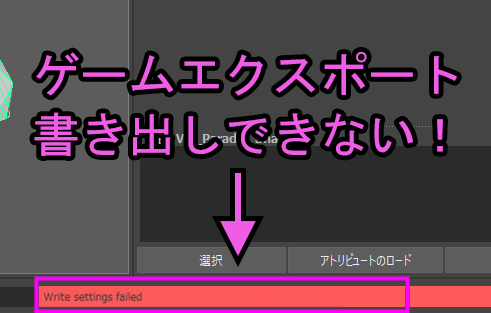
良かったら見て行ってね!
原因はOneDrive!
どうやら「Windows11」にした際に引っ付いてくる「OneDrive」というクラウドサービスが
ファイルに干渉するせいで書き出しが出来なくなるみたいなんだ
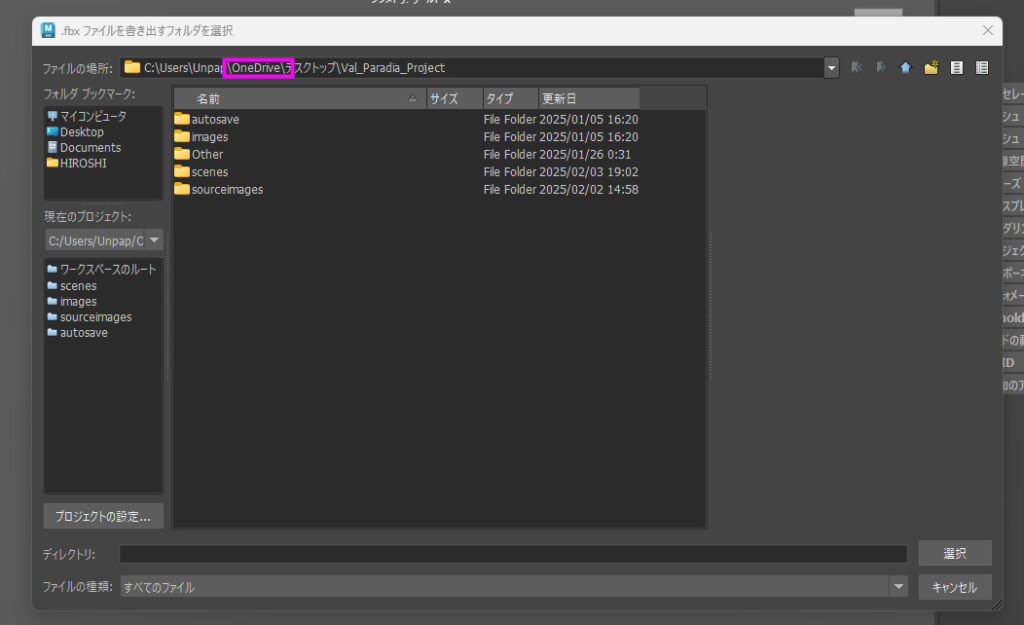
解除する方法!
まずは「エクスプローラー」から「ドキュメント」を右クリックして
「プロパティ」を選択
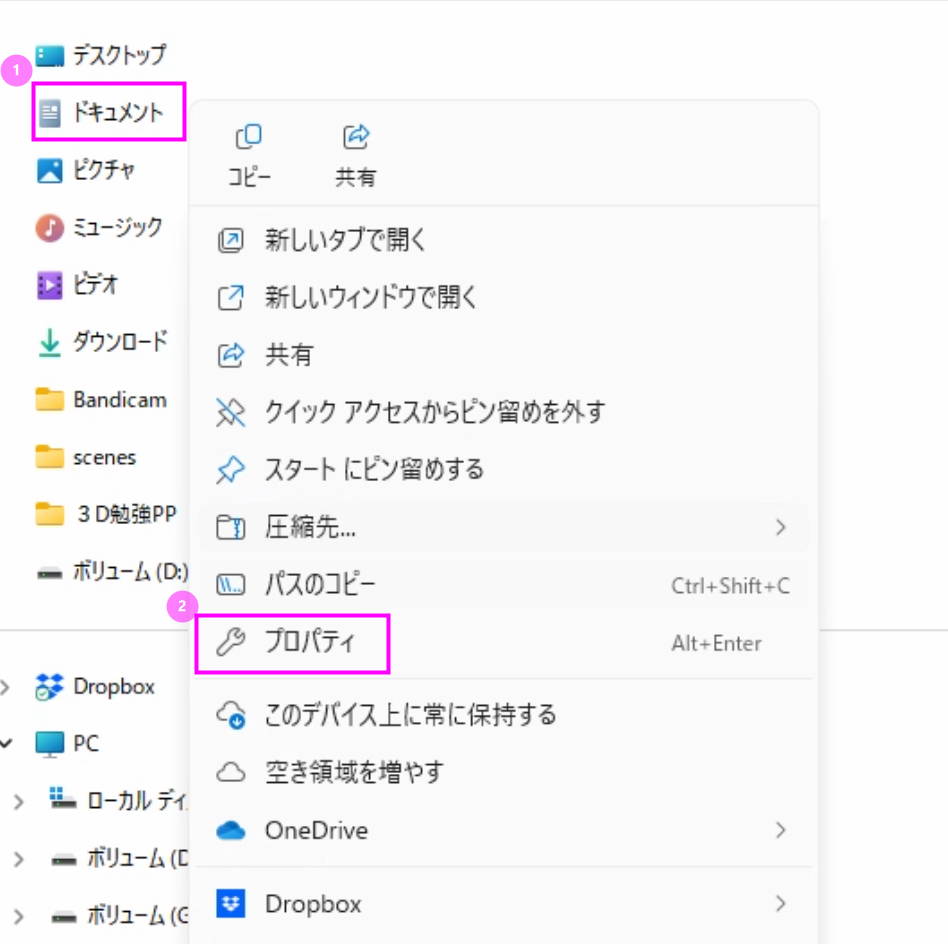
次に
「ドキュメントのプロパティ」にて
「場所」を選択し「標準に戻す」を押した後に「適応」をクリック
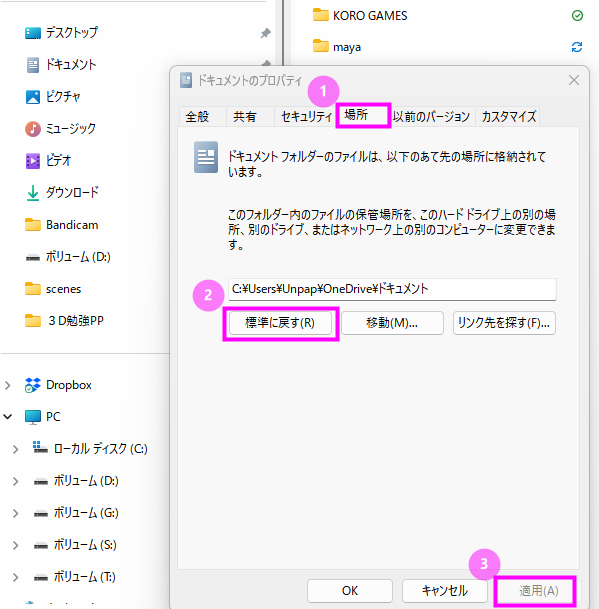
最後に「はい」を選択すれば
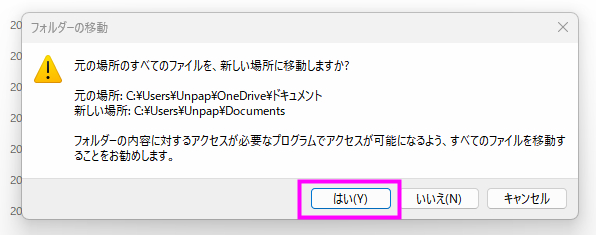
設定の完了だ!
変更後に「Maya」で「ゲームエクスポーター」を付けってみると
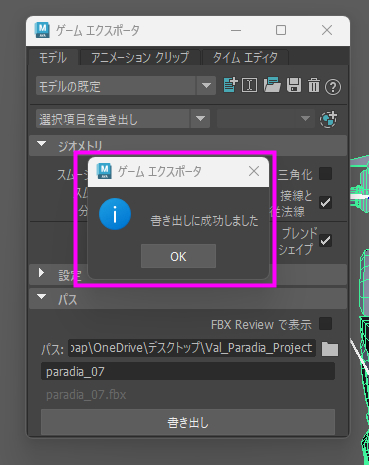
やったね!書き出し成功だ!
エラー「同じ場所にリダイレクトできないフォルダーがあるため」!?
「同じ場所にリダイレクトできないフォルダーがあるため、フォルダーを移動できません。」
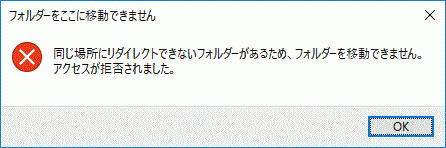
こんな表示が起きたなら下のように対処しよう
1:OneDriveのリンクを解除
2:OneDrie再リンク
3:OneDrive保存先の変更
この3つを行えば「標準に戻す」を「適応」することが出来るよ!
OneDriveのリンクを解除
まずは「デスクトップ」右下にある「OneDrive」の「アイコン」をクリックして
「設定画面」を開いてね
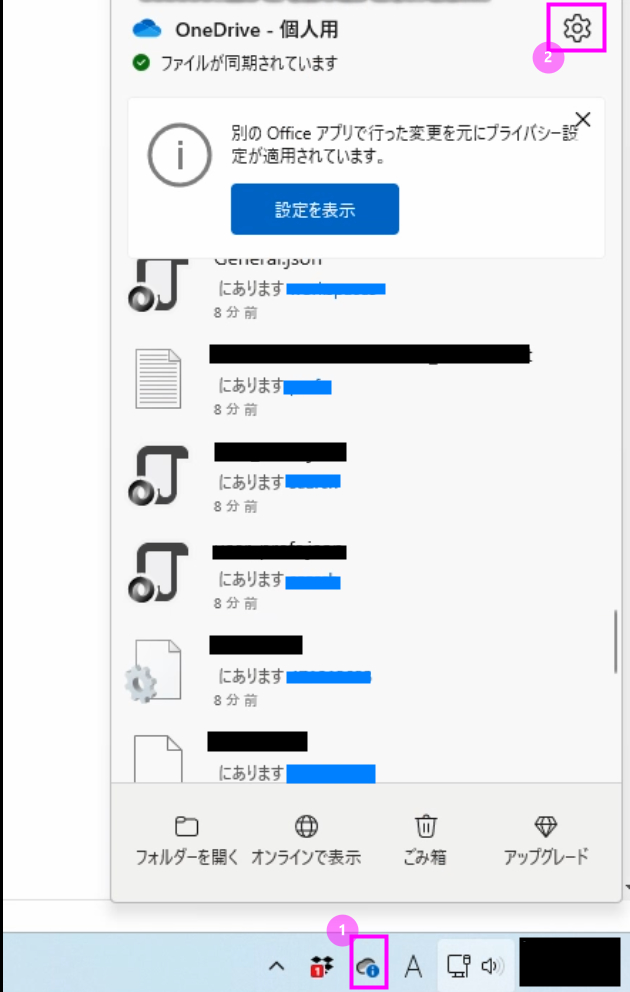
「設定画面」を開いたら次は
「アカウント」⇒「このPCからリンクを解除する」を選択
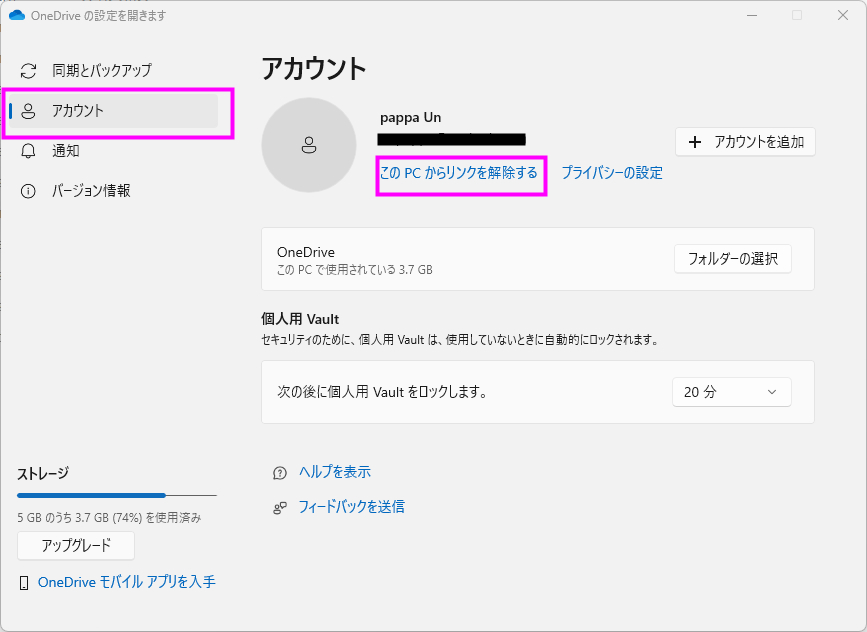
これでリンクが解除されるよ
再リンク&OneDrive保存先の変更
次に再リンクをするよ
再リンクする理由については
「再リンク画面」に「OneDriveの保管場所」を変更できる設定があるからなんだ
ただリンクを解除しただけだと「ドキュメントフォルダ」が「仮のOneDrie保管場所」になって
「標準に戻す」を「適応」できないんだ
なので「保管場所の移動」をするために「再リンク」をしていくよ
「デスクトップ」右下の「OneDrive」の「アイコン」をクリックして
「サインイン」をクリック
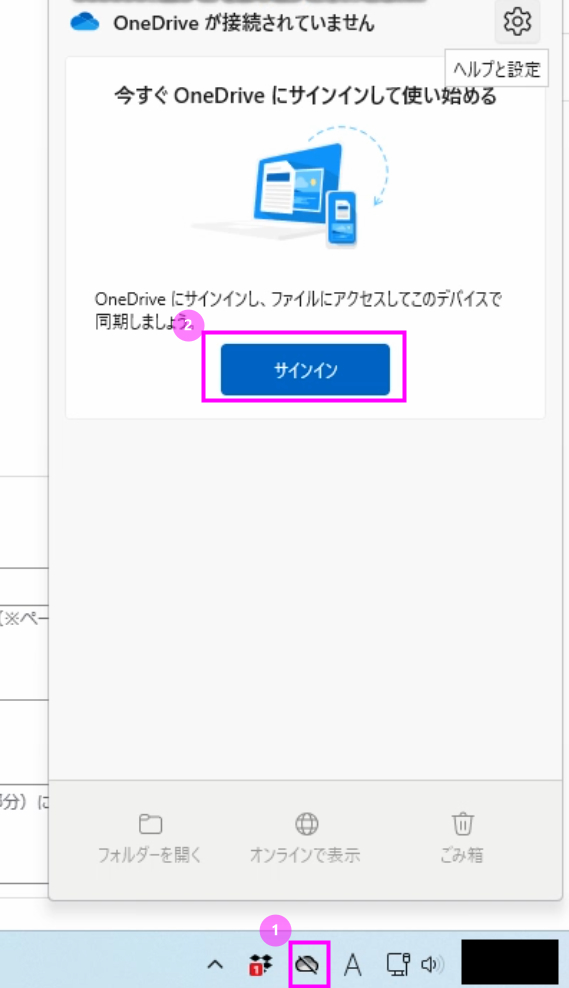
次に
左下に「OneDrive」のフォルダーを設定する場所があるので
ここで設定して次へ
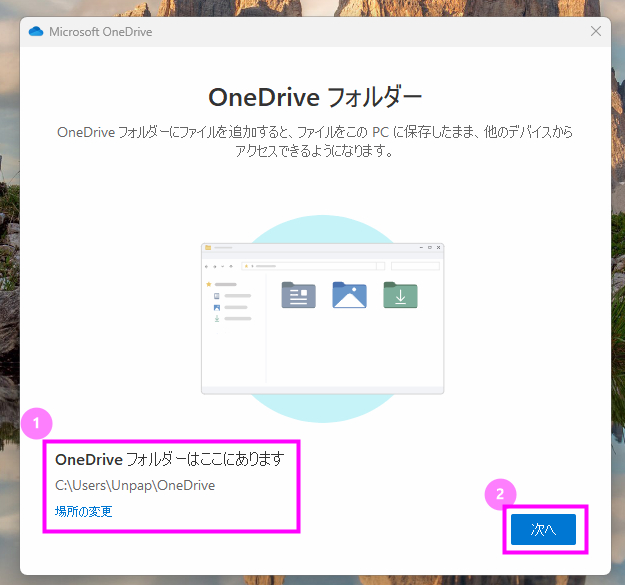
そのあとは案内のまま進めて行って設定を完了してね!
設定が完了したら準備OK!
もう一度「標準に戻す」を「適応」してみてね!
おわりに
以上が
ゲームエクスポートが失敗する!?「Write settings failed」と表示されたときの対処法!
でした!
まさかWindowsを11にしただけでこんな問題が起こるとは思わなかったよ
それでは次の記事にて、またね!

















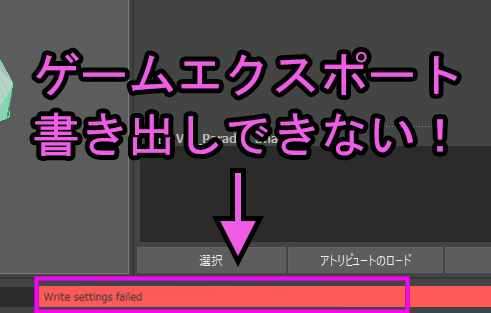




コメント